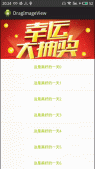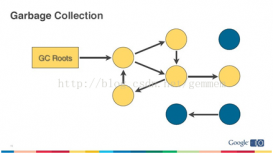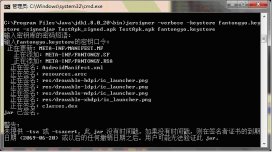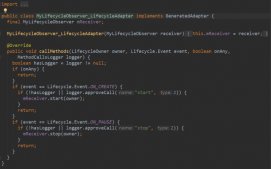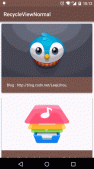本文实例讲述了Android开发实现SubMenu选项菜单和子菜单。分享给大家供大家参考,具体如下:
简介:
SubMenu:代表一个子菜单,包含1~N个MenuItem
实现效果:
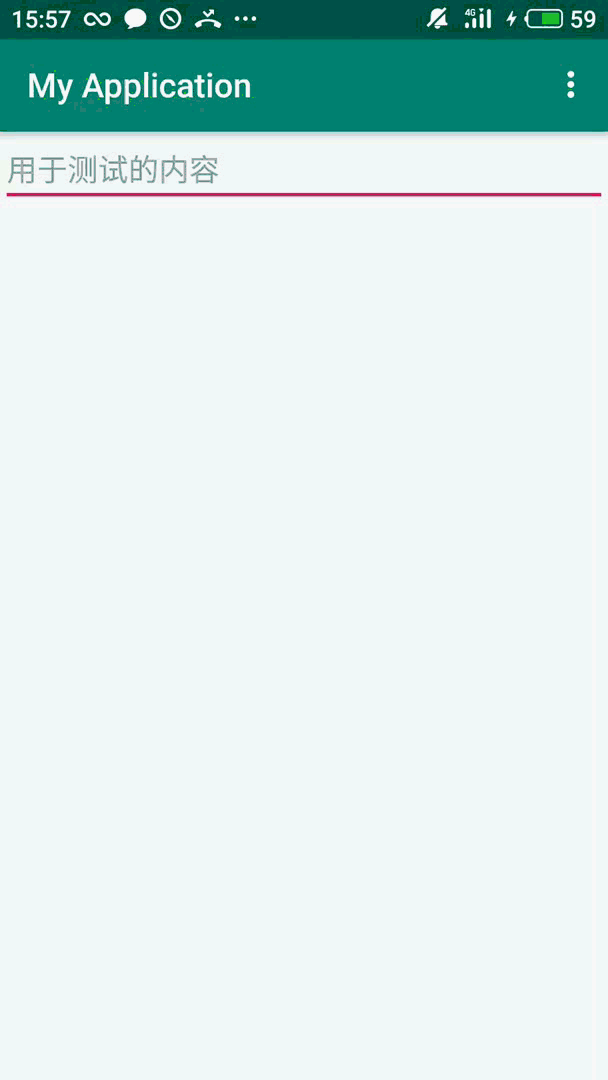
具体实现方法:
主活动 MainActivity:
|
1
2
3
4
5
6
7
8
9
10
11
12
13
14
15
16
17
18
19
20
21
22
23
24
25
26
27
28
29
30
31
32
33
34
35
36
37
38
39
40
41
42
43
44
45
46
47
48
49
50
51
52
53
54
55
56
57
58
59
60
61
62
63
64
65
66
67
68
69
70
71
72
73
74
75
76
77
78
79
80
81
82
83
84
85
|
public class MainActivity extends AppCompatActivity { //定义 “字体大小” 菜单项的标识 final int FONT_10 = 0x111; final int FONT_12 = 0x112; final int FONT_14 = 0x113; final int FONT_16 = 0x114; final int FONT_18 = 0x115; //定义“普通菜单项” 的标识 final int PLAIN_ITEM = 0x11b; //定义“字体颜色”的菜单项的标识 final int FONT_RED = 0x116; final int FONT_BLUE = 0x117; final int FONT_GREEN = 0x118; private EditText editText; @Override protected void onCreate(Bundle savedInstanceState) { super.onCreate(savedInstanceState); setContentView(R.layout.activity_main); editText = (EditText) findViewById(R.id.txt); } //当用户点击按钮键时 触发该方法 @Override public boolean onCreateOptionsMenu(Menu menu) { //添加字体大小的子菜单 SubMenu fontMenu = menu.addSubMenu("字体大小"); //设置菜单图标 fontMenu.setIcon(R.drawable.seek02); //设置菜单头的图标 fontMenu.setHeaderIcon(R.drawable.seek03); //设置菜单头的标题 fontMenu.setHeaderTitle("选择字体大小"); fontMenu.add(0, FONT_10, 0 ,"10号字体"); fontMenu.add(0, FONT_12, 0 ,"12号字体"); fontMenu.add(0, FONT_14, 0 ,"14号字体"); fontMenu.add(0, FONT_16, 0 ,"16号字体"); fontMenu.add(0, FONT_18, 0 ,"18号字体"); //向Menu中添加普通菜单项 menu.add(0, PLAIN_ITEM, 0, "普通菜单选项"); //向Menu中添加"字体颜色"的子菜单 SubMenu colorMenu = menu.addSubMenu("字体颜色"); colorMenu.setIcon(R.drawable.find1); //设置菜单头图标 colorMenu.setHeaderIcon(R.drawable.find); //设置菜单头标题 colorMenu.setHeaderTitle("选择文字颜色"); colorMenu.add(0, FONT_RED, 0, "红色"); colorMenu.add(0, FONT_GREEN, 0, "绿色"); colorMenu.add(0, FONT_BLUE, 0, "蓝色"); return super.onCreateOptionsMenu(menu); } @Override public boolean onOptionsItemSelected(MenuItem item) { //判断单机的是那个菜单项 switch (item.getItemId()){ case FONT_10: editText.setTextSize(10*2); break; case FONT_12: editText.setTextSize(12*2); break; case FONT_14: editText.setTextSize(14*2); break; case FONT_16: editText.setTextSize(16*2); break; case FONT_18: editText.setTextSize(18*2); break; case FONT_RED: editText.setTextColor(Color.RED); break; case FONT_GREEN: editText.setTextColor(Color.GREEN); break; case FONT_BLUE: editText.setTextColor(Color.BLUE); break; case PLAIN_ITEM: Toast.makeText(MainActivity.this,"you click menu",Toast.LENGTH_SHORT).show(); break; } return true; }} |
布局中添加 EditText:
|
1
2
3
4
5
6
7
8
9
10
11
12
13
14
|
<?xml version="1.0" encoding="utf-8"?><android.support.constraint.ConstraintLayout xmlns:android="http://schemas.android.com/apk/res/android" xmlns:tools="http://schemas.android.com/tools" xmlns:app="http://schemas.android.com/apk/res-auto" android:layout_width="match_parent" android:layout_height="match_parent" tools:context=".MainActivity"> <EditText android:id="@+id/txt" android:layout_width="match_parent" android:layout_height="wrap_content" android:hint="用于测试的内容"/></android.support.constraint.ConstraintLayout> |
希望本文所述对大家Android程序设计有所帮助。
原文链接:https://blog.csdn.net/qq_43377749/article/details/85099267